クライアントに見てもらいたいもの、してほしいこと…逆に、見てもらいたくないもの、してほしくないこと…ありますよね?そんなことを、こちらの希望でもしくはクライアントの希望に合わせて、いろいろ設定できるといいと思いませんか?
テレワンプラスはクライアントとリンクしている上に、クライアント側の制限もできる、スッキリ安心なシステムです。
クライアント権限の前に…
クライアント権限を知っていただくのに、まずテレワンプラスには、クライアント専用のテレワンプラスがある ことをご存知ですか?
クライアントにもアカウントを作ってもらって、クライアント専用のテレワンプラスに入ってもらいます。クライアントアカウントは、クライアントの担当者にこちらから招待メールを送って、アカウントの新規登録をしてもらいます。簡単です。
こうしてクライアントアカウントで入ったテレワンプラスは、チーム専用とはちょっと違った作りの、クライアント専用のテレワンプラスです。
ちょっと違った作りと言いましたが、パッと見て違うのは、サイドメニューです。チーム専用は大きく分けて20以上のカテゴリーがありますが、クライアント専用のサイドメニューのカテゴリーはマニュアルを含めて14ほどです。下の画像に写っているのがほぼ全部ですね。
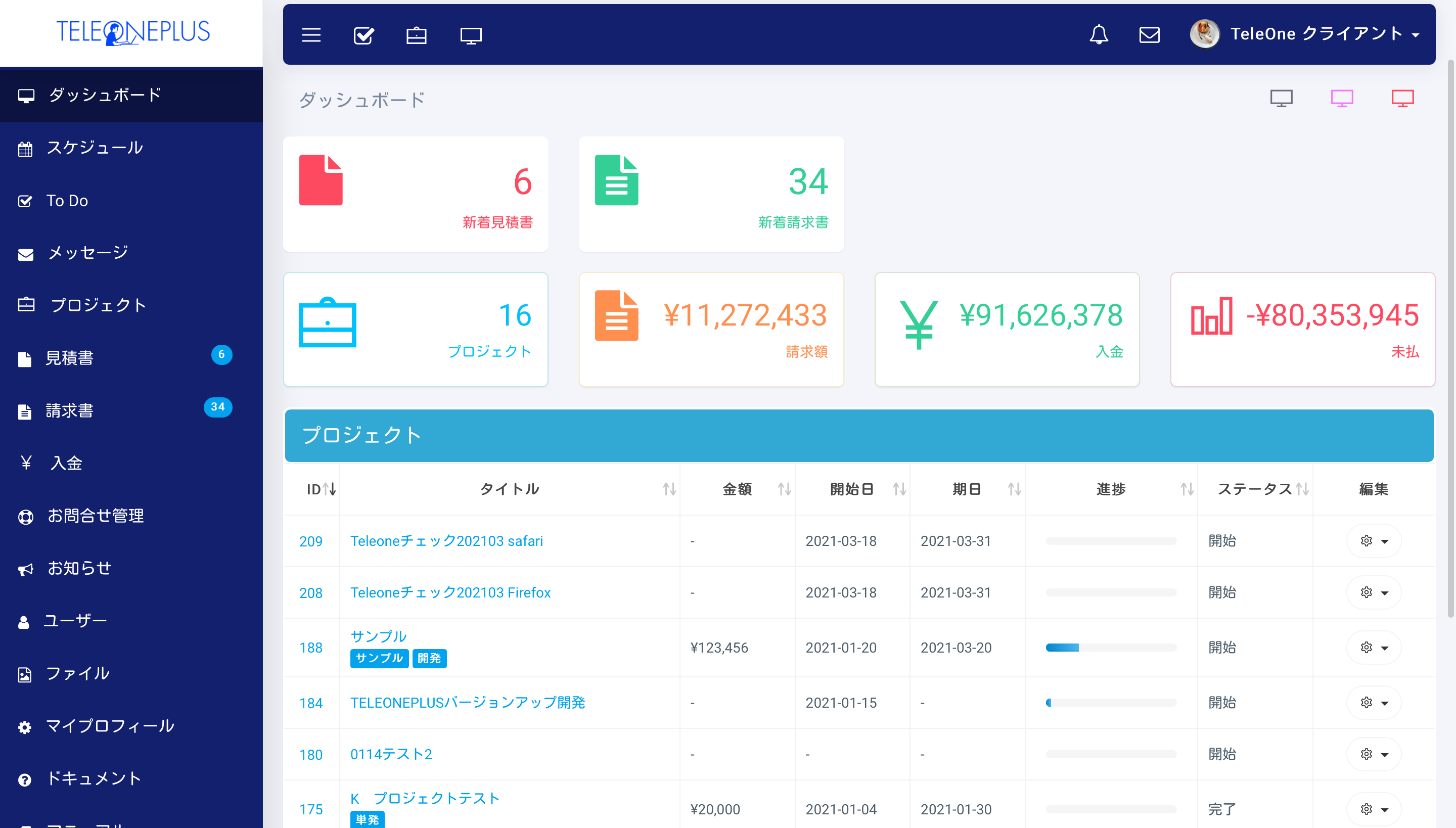
画像でわかるように、クライアント専用は、基本的にプロジェクトに関する情報を共有するために、必要なカテゴリーだけが入っていますね。デフォルトのダッシュボードもちょっと違いますね。
この、クライアントにもテレワンプラスのアカウントを持っていただくことで、繋がるんですね。と、クライアント専用のテレワンプラスがあることを知っていただいたところで、クライアント権限の話です。
クライアント権限とは
上でお話しした、クライアント専用のテレワンプラスの中で、クライアントができる操作のことを“クライアント権限”と呼んでいます。
例えば、クライアントがプロジェクトの編集をできるようにしたり、できないようにしたり…、プロジェクトタスクを閲覧できるようにしたり、できないようにしたり…、プロジェクトファイルを追加できるようにしたり、できないようにしたり…、といったことです。
テレワンプラスには、こういったクライアント権限が21項目あり、「設定」のページからいつでも管理者が権限を付与したり、付与解除をしたりできます。
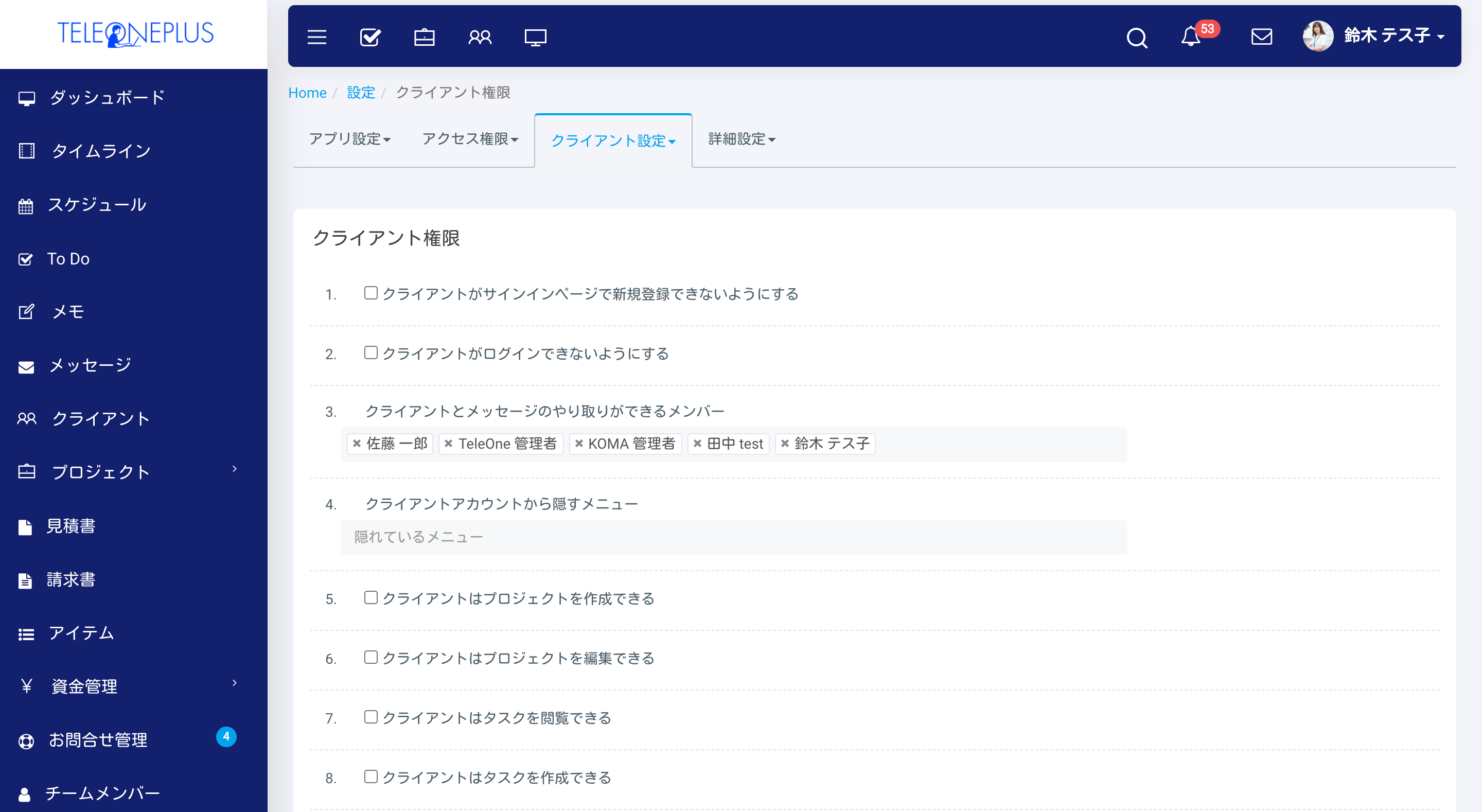
よく見ると、「クライアントとメッセージがやり取りできるメンバー」というのがあったり、「クライアントアカウントから隠すメニュー」というのがあります。結構細かく指定できるんですね!
いざ使ってみないと、どんな感じになるか、イメージが湧かないものもあるかもしれませんね。テレワンプラスの良いところは、管理者ならどんな変更も、いつでも簡単にできてしまうことです。
一度設定してしまったら、後から変更するのが大変!面倒!反映されるのに時間がかかる!では、ストレスですよね。そうなると、使ったことがない機能だと、せっかく便利な機能でも、ついつい使うのを尻込みしてしまうかもしれません。
そんなもったいないこと、無駄なストレスをなるべく減らして減らして、みんなのお仕事をサポートしたい!というのがテレワンプラスの気持ちです。
その気持ちが、この、他のシステムではなかなか見られない、チーム専用とクライアント専用がリンクしている部分にも、生きているわけです。
クライアント権限で設定できるのは?
では、クライアント権限全21項目どんなものがあるか見てみましょう。
1、クライアントがサインインページで新規登録できないようにする。
2、クライアントがログインできないようにする
3、クライアントとメッセージのやり取りができるメンバー(選択)
4、クライアントアカウントから隠すメニュー(選択)
5、クライアントはプロジェクトを作成できる
6、クライアントはプロジェクトを編集できる
7、クライアントはタスクを閲覧できる
8、クライアントはタスクを作成できる
9、クライアントはタスクを編集できる
10、クライアントはタスクにコメントができる
11、クライアントはプロジェ口ファイルを閲覧できる
12、クラインとはプロジェクトファイルを追加できる
13、クライアントはファイルにコメントができる
14、クライアントはマイルストーンを閲覧できる
15、クライアントはガントを閲覧できる
16、クライアントはプロジェクト概観を閲覧できる
17、クライアントは自社の担当者とのメッセージを送受信できる
18、クライアントはプロジェクト内のタイムラインを閲覧できる
19、クライアントはクライアント詳細ページのファイルを閲覧できる
20、クライアントはクライアント詳細ページのファイルを追加できる
21、クライアントによるユーザー招待オプションを無効にする
わけがわからないとしても安心してください!テレワンプラスのマニュアルにクライアント権限の「希望別おすすめ」というのがあります。手始めにこの「おすすめ」の設定で使ってみて、後で調整していくのもいいですよね。
「希望別おすすめ」というのは、例えば、クライアントに”しっかりプロジェクトの進行を見せたい”場合は、5〜20のチェックを全て入れる…といったような感じで、皆さんの希望を予想しておすすめの設定を案内しています。
テレワンプラスはyoutubeに、設定の操作方法についての動画をアップしています。操作方法は、やっぱり文字だけではなく、実際の動きを見るのが一番ですよね。ぜひそちらも参考に、使ってみてください。

